Kako prilagoditi početnu stranicu Safarija na Macu
Jabuka Ortak Junak Mac Os Safari / / February 27, 2021
Posljednje ažuriranje
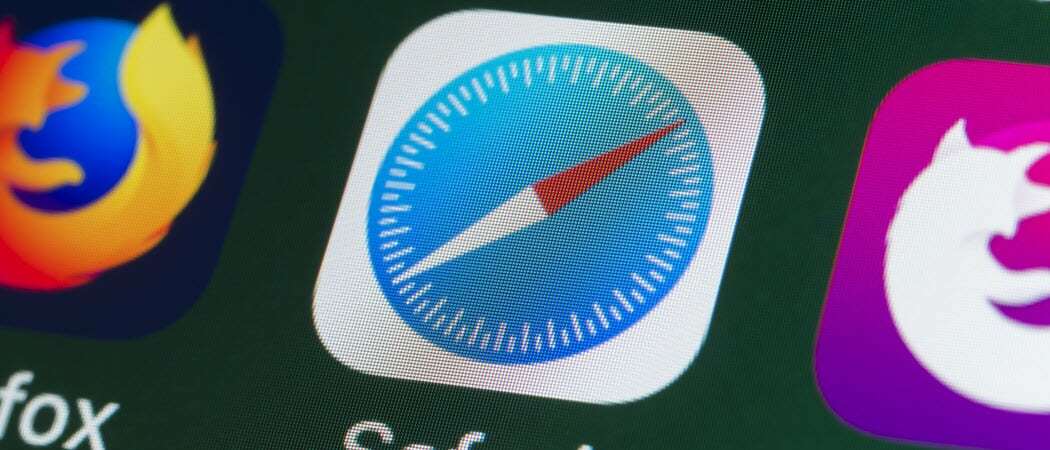
Uz macOS Big Sur, korisnici su stekli mogućnost da učine mnogo više sa svojom početnom stranicom Safarija. Slično kao Početna stranica na Firefoxu, možete odlučiti koji ćete sadržaj prikazati. To ga čini praktičnim za ponovno posjećivanje web mjesta u kojima uživate kad god otvorite Safari.
Osim toga, možete promijeniti pozadinu, pristupiti karticama na svojim iOS uređajima i pregledati Izvješće o privatnosti koje prikazuje tragače dok pregledavate. Ovdje ćemo vam pokazati što možete učiniti i kako to učiniti da prilagodite početnu stranicu Safarija.
Prilagodite Safari početnu stranicu na Macu
Kako bismo bili sigurni da koristite najbolju stranicu za sebe, počet ćemo s prikazom kako odabrati stranicu za nove prozore, kartice i početnu stranicu u Safariju.
Postavite početnu stranicu, novi Windows i nove kartice
- Otvorite Safari na Macu i kliknite Safari > Postavke s trake izbornika.
- Odaberite Općenito. Na vrhu imate dva mjesta koja možete promijeniti kako biste koristili početnu stranicu.
- Kliknite padajući okvir pored Novi prozori se otvaraju s i Otvaraju se nove kartice. Ako definitivno želite prilagoditi i koristiti ažuriranu početnu stranicu, odaberite je s popisa. Možete odabrati i svoju početnu stranicu, praznu stranicu ili istu stranicu.
- Dok ste u tim postavkama, možete postaviti i svoju početnu stranicu. Skočite URL u okvir za Početna stranica ili kliknite Postavite na Trenutna stranica gumb ako želite.
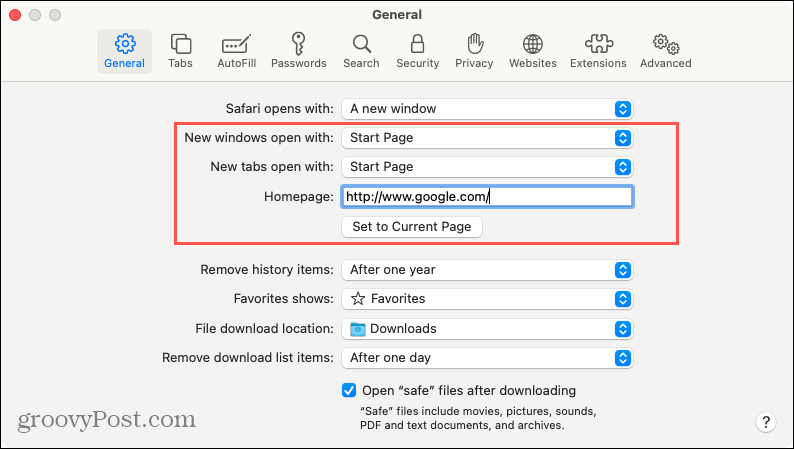
Nakon što je sve postavljeno, postavke možete zatvoriti jer vam neće trebati za preostale opcije prilagodbe o kojima ćemo razgovarati.
Prilagodite Sadržaj
Pristupite početnoj stranici Safarija s novim prozorom ili karticom, ovisno o opcijama koje ste odabrali u 3. koraku gore.
Desnom tipkom miša kliknite prazno mjesto na stranici ili kliknite Postavke ikona u donjem desnom kutu. Označite da biste odabrali sadržaj koji želite prikazati na početnoj stranici. Možete pregledavati Favorite, Često posjećivane, Izvješće o privatnosti, Siri prijedloge, Popis za čitanje i kartice iCloud.
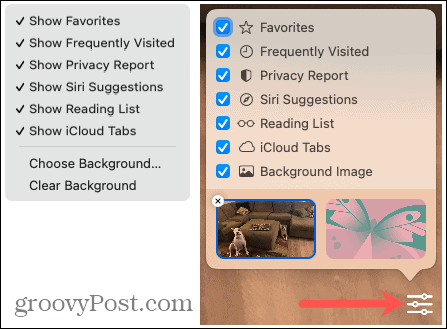
Ove vam opcije pružaju izvrstan izbor onoga što stvarno želite pogledati. A budući da je to tako jednostavno promijeniti, svoj pogled možete brzo prilagoditi u bilo kojem trenutku.
Odaberite pozadinu
Ako svoj dan želite započeti inspirativnom slikom, slikom svoje djece ili fotografijom svojih kućnih ljubimaca (poput mene), bit će vam drago znati da za pozadinu možete odabrati što god želite. Pozadinu početne stranice možete odabrati na nekoliko različitih načina.
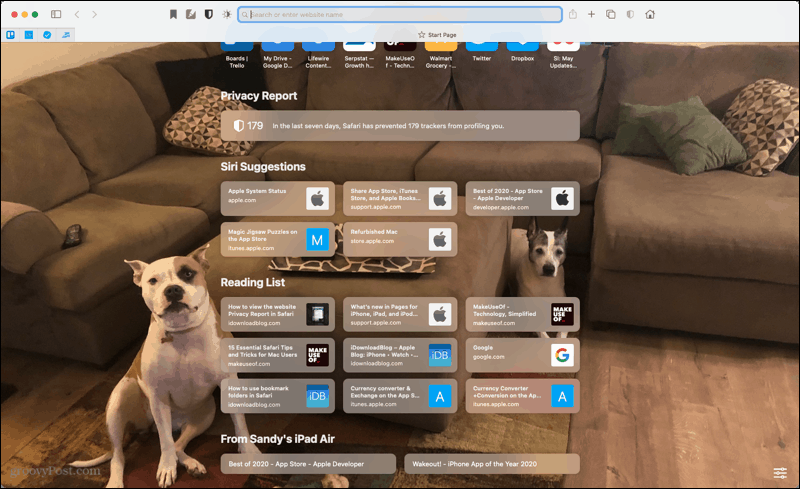
Koristite ugrađenu pozadinu
Apple nudi nekoliko lijepih pozadina ako želite nešto apstraktno.
- Pritisnite Postavke ikonu u donjem desnom dijelu početne stranice.
- Označite okvir za Pozadinska slika ako je potrebno.
- Na dnu odaberite jednu od slika u pregledima. Možete se pomaknuti udesno da biste ih vidjeli sve.
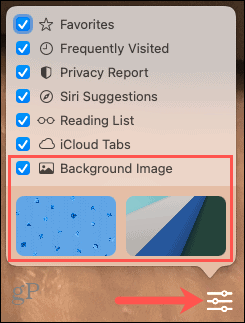
Koristite vlastitu pozadinu
- Pritisnite Postavke ikonu u donjem desnom dijelu početne stranice.
- Označite okvir za Pozadinska slika ako je potrebno.
- Pritisnite znak plus kvadrat na krajnjoj lijevoj strani ugrađenog izbora pozadine. Možete i desnom tipkom miša kliknuti prazno mjesto na stranici i odabrati Odaberite Pozadina.
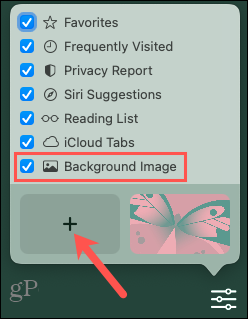
- Potražite sliku koju želite koristiti, odaberite je i kliknite Odaberite.
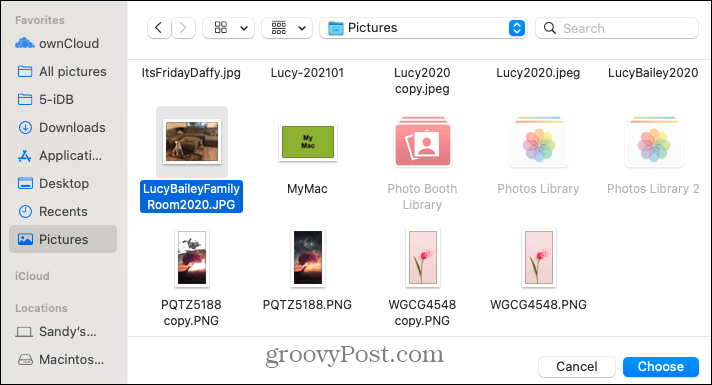
Savjet za uštedu vremena: Ako imate fotografiju na uvidu, u mapi ili aplikaciji Fotografije, možete je jednostavno povući i ispustiti na početnu stranicu Safarija. Pozadina će se trenutno promijeniti.
Prilagodite prikaz sadržaja na početnoj stranici
Nakon što odaberete sadržaj koji želite na svojoj stranici, možete ga prilagoditi na samoj početnoj stranici. Ovisno o odabranom sadržaju, provjerite sljedeće mogućnosti.
Često posjećivan: Ove web stranice možete pogledati kao sličice ili ikone na početnoj stranici. Desnom tipkom miša kliknite web mjesto u tom odjeljku i odaberite Pogledajte kao ikone ili Prikaži kao minijature, ovisno o trenutnom prikazu.

Prijedlozi za Siri: Web stranice koje je predložio Siri dolaze s mjesta poput vaših iCloud kartica i oznaka. Možda postoji web-lokacija koju biste željeli vidjeti više ili manje, pa možete obavijestiti Siri. Desnom tipkom miša kliknite web mjesto u tom odjeljku i odaberite opciju poput Ne predlažite ovu web stranicu ili Predloži manje od.
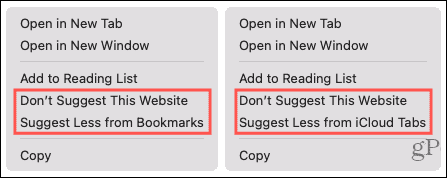
Popis za čitanje: Ovaj odjeljak možete proširiti ili sažeti kako biste prikazali više ili manje stavki s popisa za čitanje u Safariju. Kad pokazivač zadržite iznad odjeljka, vidjet ćete Prikaži više ili Prikaži manje prikaz opcija s desne strane.
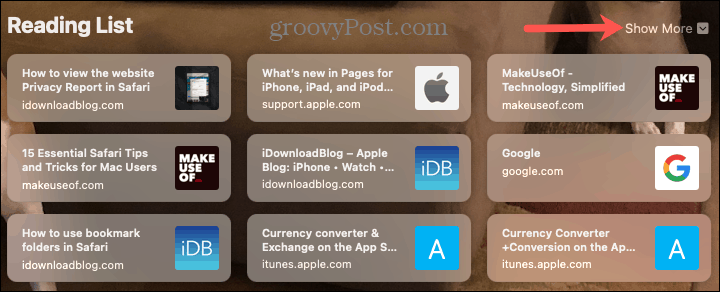
iCloud kartice: Na dnu su kartice iCloud otvorene na drugim Apple uređajima. Imajte na umu, u postavkama iClouda morate imati omogućen Safari. Ako sinkronizirate s više uređaja, na početnoj stranici možete odabrati koji će se uređaj prikazivati. Zadržite pokazivač u tom odjeljku i kada se pojavi strelice zaslon, kliknite za odabir uređaja s popisa.

Početna stranica vašeg Safarija, vaš put
Budući da ne morate otvoriti zasebno područje da biste promijenili ono što vidite na početnoj stranici Safarija, možete ga mijenjati svaki dan ili svaki sat ako želite. Brzo je i jednostavno pregledati ili sakriti svoje favorite, stranice koje često posjećujete ili otvoriti kartice s drugih Appleovih uređaja. Pa, kako ćete personalizirati početnu stranicu Safarija?
Ako vas zanimaju druge načine rada sa Safarijem na Macu, kao i na iOSu, pogledajte kako automatski koristiti Safari’s Reader View i kako promijeniti mjesto preuzimanja za datoteke.
Podudaranje cijena u trgovini: kako doći do internetskih cijena uz praktičnost cigle i žbuke
Kupnja u trgovini ne znači da morate platiti veće cijene. Zahvaljujući garancijama za podudaranje cijena, možete ostvariti internetske popuste pomoću cigle i žbuke ...
Kako darivati pretplatu na Disney Plus digitalnom poklon karticom
Ako ste uživali u Disney Plusu i želite ga podijeliti s drugima, evo kako kupiti pretplatu na Disney + Gift za ...
Vaš vodič za dijeljenje dokumenata u Google dokumentima, tablicama i dijapozitivima
Možete jednostavno surađivati s Googleovim web-aplikacijama. Evo vašeg vodiča za dijeljenje u Google dokumentima, tablicama i prezentacijama s dopuštenjima ...



